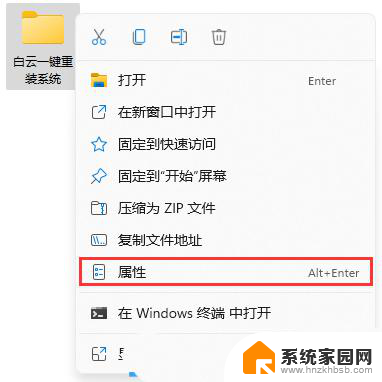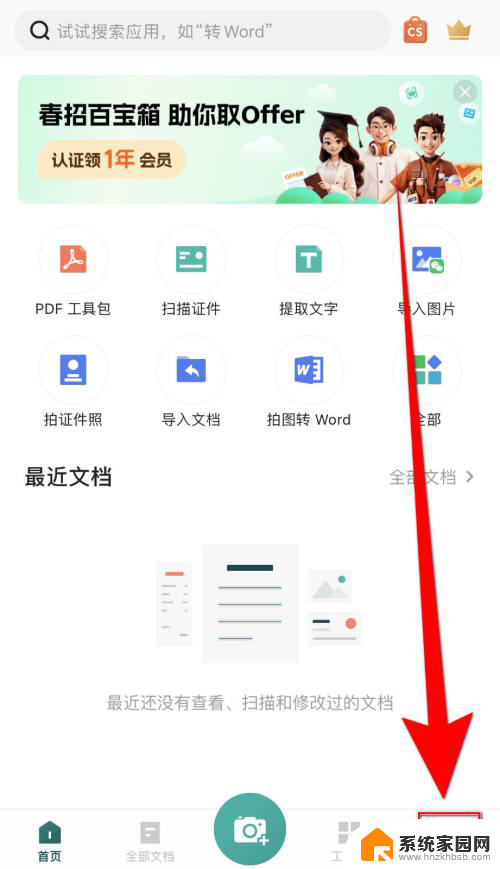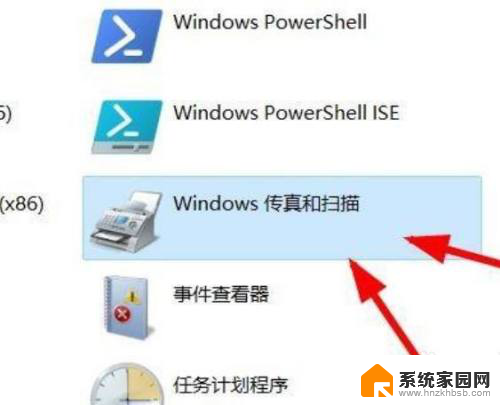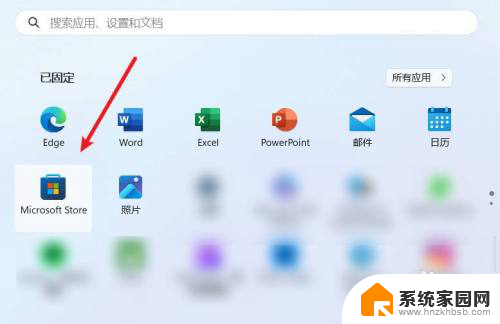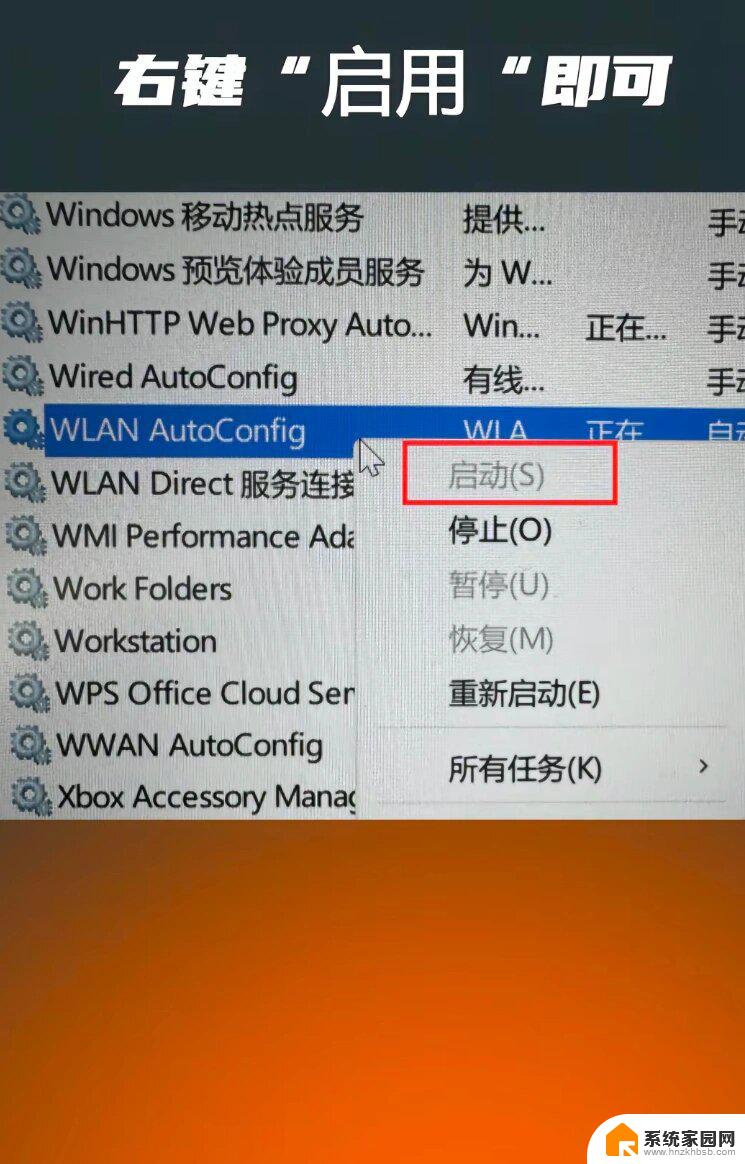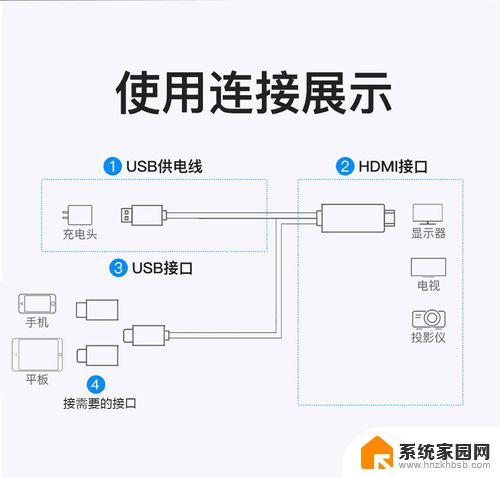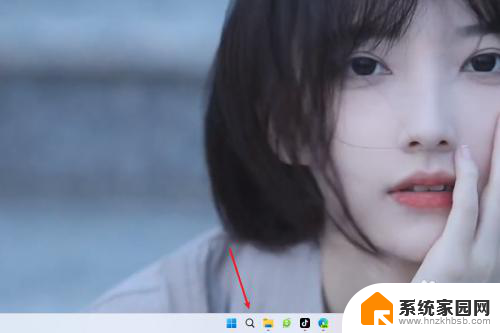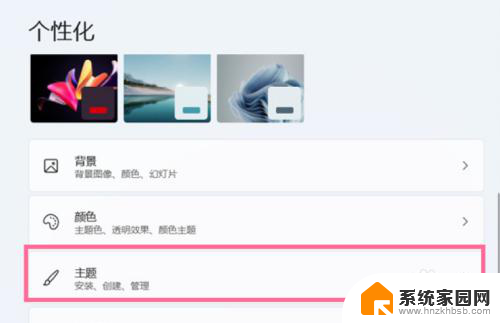win11如何打开电脑的扫描仪 Win11怎么在扫描仪上进行扫描
更新时间:2024-10-24 09:46:47作者:xiaoliu
随着科技的不断发展,电脑已经成为我们生活中不可或缺的一部分,在日常工作中,我们经常需要使用扫描仪来进行文档扫描。那么在Win11操作系统下,如何打开电脑的扫描仪并进行扫描呢?让我们一起来了解一下。在Win11系统中,打开扫描仪的方法非常简单,只需要按下Win键+R键,然后输入control printers即可打开控制面板。在控制面板中选择设备和打印机,找到你的扫描仪并右键点击扫描,就可以开始扫描文档了。通过这种简单的操作,我们可以方便地在Win11系统下使用扫描仪进行文档扫描。
具体步骤:
1.首先点击已连接扫描仪的电脑中的开始按钮。
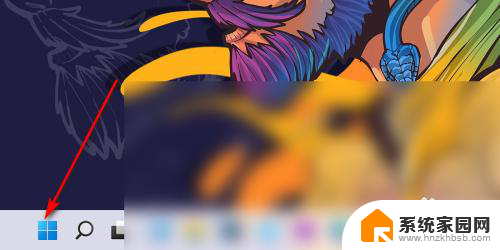
2.然后在所有应用中找到并点击Windows传真和扫描。

3.进入传真和扫描,点击左侧的新扫描。
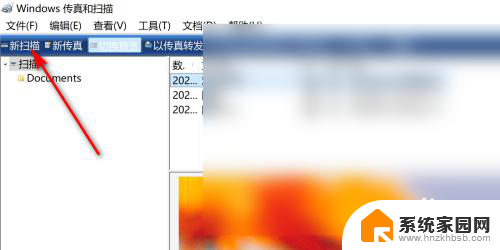
4.接着选择来源,如果是很多张的资料自动扫描的选纸盒。如果放在扫描面板的选择平板。
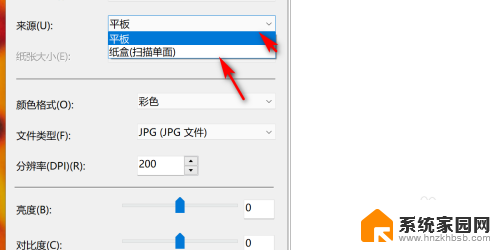
5.最后根据需要调整亮度或者分辨率,点击右下的扫描即可。
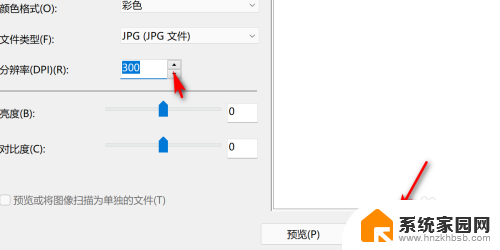
以上就是关于win11如何打开电脑的扫描仪的全部内容,有出现相同情况的用户就可以按照小编的方法了来解决了。